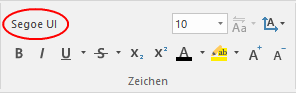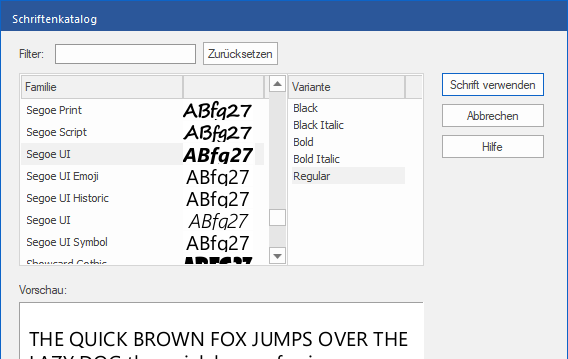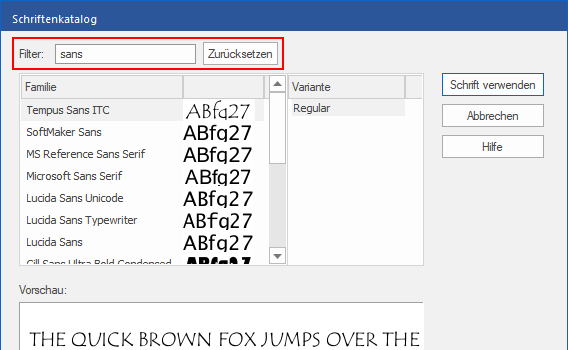FreePDF: Das Ändern der Schriftart ist in FreePDF nur für neu eingefügte Textboxen möglich.
Um Schriften auszuwählen, verwenden Sie das Dialogfenster Schriftenkatalog.
Die verwendete Schriftart des Textes ändern
| 1. | Wählen Sie das Textwerkzeug  aus der Schnellzugriffsleiste und markieren Sie den Text, dessen Schriftart Sie ändern möchten. aus der Schnellzugriffsleiste und markieren Sie den Text, dessen Schriftart Sie ändern möchten. |
| Alternativ klicken Sie mit dem Objektwerkzeug  auf die Textbox, die Sie bearbeiten möchten. auf die Textbox, die Sie bearbeiten möchten. |
| 2. | Klicken Sie auf der Ribbonkarte Start | Gruppe Zeichen auf die Schriftauswahl (hier rot markiert): |
| 3. | Das Dialogfenster Schriftenkatalog öffnet sich und zeigt Ihnen die Schriftart des markierten Textes an. |
| Schriftarten, die in dem PDF verwendet werden, werden oberhalb der Trennlinie '-------' angezeigt, die auf Ihrem Computer installierten Schriftarten darunter. |
| 4. | Enthält der markierte Text mehr als eine Schriftart, wird keine aktuelle Schriftart ausgegeben, und das Feld Vorschau bleibt anfangs leer. |
| 5. | Klicken Sie auf die Schriftart in der Liste Familie. Neben jedem Eintrag sehen Sie eine kleine Vorschau. Standardmäßig zeigt diese ABfg27. Wenn eine Schrift diese Zeichen jedoch nicht besitzt (z.B. eine Symbolschrift), werden stattdessen die ersten Zeichen der Schriftart angezeigt. |
| 6. | Klicken Sie auf die Einträge in der Liste Variante auf der rechten Seite, um zwischen verschiedenen Schriftschnitten derselben Schriftart zu wechseln. |
| 7. | Die Vorschau am unteren Ende des Fensters zeigt Ihnen, wie der gewählte Text in der jeweiligen Schriftart aussieht. |
| 8. | Wenn die von Ihnen gewählte Schriftart nicht alle Zeichen enthält, die für den markierten Text benötigt werden, zeigt Ihnen das Fenster die Meldung "Diese Schrift enthält nicht alle benötigten Zeichen", und die fehlenden Zeichen werden als weiße Rechtecke in der Vorschau angezeigt. |
| 9. | Mit dem Eingabefeld Filter können Sie nach Schriftarten suchen. Sobald Sie in das Eingabefeld etwas eintippen, werden in der Liste Familie ausschließlich Schriftfamilien angezeigt, deren Namen den Filter-Text enthalten. Sie entfernen den Filter wieder, indem Sie auf die Schaltfläche Zurücksetzen klicken. |
Anmerkungen
▪Der Schriftenkatalog zeigt alle im PDF verwendeten Schriftarten an und darüber hinaus alle TrueType- und OpenType-Schriftarten, die auf Ihrem Computer im Ordner Windows\Fonts gespeichert sind.
▪FreePDF sucht installierte Schriftarten nur in Windows\Fonts. Wenn Sie einen Font-Manager verwenden, kann es sein, dass diese Schriftarten in FreePDF nicht verfügbar sind.